Comment désactiver le mode avion sur votre ordinateur portable
Introduction
Le mode avion est essentiel pour arrêter toutes les communications sans fil sur vos appareils, y compris les fonctions Wi-Fi, Bluetooth, cellulaires et GPS. Il est particulièrement utile lorsque vous êtes en vol ou dans d’autres situations où les signaux sans fil doivent être désactivés. Cependant, savoir comment désactiver le mode avion sur votre ordinateur portable lorsqu’il n’est plus nécessaire est tout aussi crucial. Cet article fournira des guides complets étape par étape pour les ordinateurs portables Windows et les MacBooks. Nous aborderons également des techniques courantes de dépannage pour vous aider à résoudre les problèmes persistants liés au mode avion.
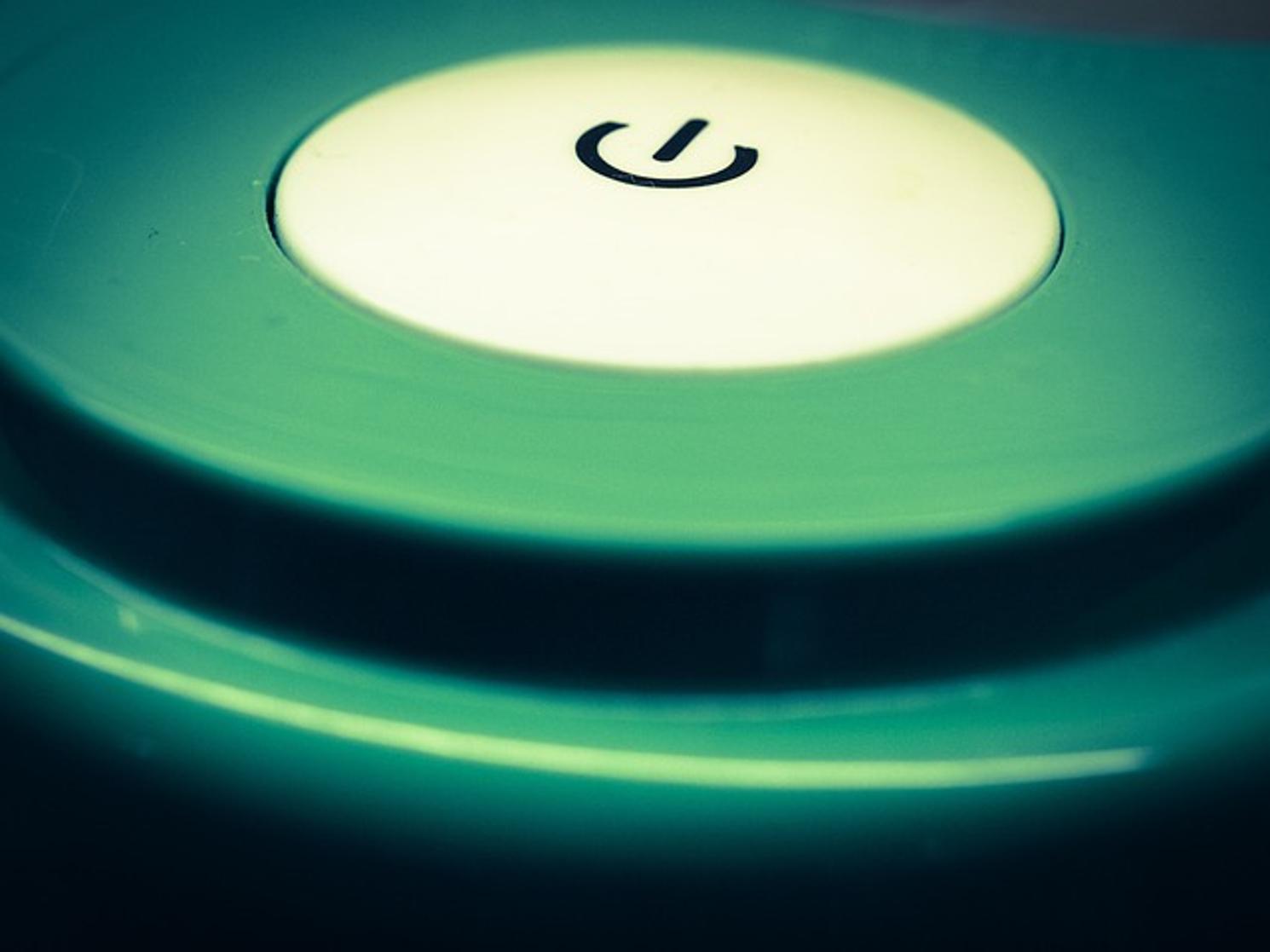
Qu’est-ce que le Mode Avion ?
Le mode avion est un paramètre disponible sur de nombreux appareils électroniques, y compris les ordinateurs portables, les smartphones et les tablettes. Lorsqu’il est activé, ce mode désactive toutes les capacités de communication sans fil. Cela inclut la désactivation du Wi-Fi, du Bluetooth et des signaux cellulaires.
Le principal objectif du mode avion est d’empêcher les appareils électroniques d’interférer avec les systèmes de communication de l’avion. Lorsque vous l’activez, votre appareil devient une unité autonome, incapable d’envoyer ou de recevoir toute forme de communication sans fil. Ce paramètre est symbolisé par une icône d’avion, qui est standard sur la plupart des appareils.
Pour les ordinateurs portables, le mode avion peut être particulièrement utile au-delà des vols. Il offre un moyen simple et rapide de désactiver toutes les connexions et peut être une fonctionnalité pratique lorsque vous travaillez hors ligne ou souhaitez économiser la batterie.
Quand et Pourquoi Utiliser le Mode Avion ?
Voyager en Avion
Lors de voyages aériens, les réglementations des compagnies aériennes exigent des passagers qu’ils passent leurs appareils en mode avion pendant le décollage et l’atterrissage. Bien que certaines compagnies aériennes proposent des services Wi-Fi en vol, il est toujours obligatoire d’activer le mode avion, puis de se connecter au réseau Wi-Fi spécifique en vol. Cela garantit que les systèmes de navigation et de communication de l’avion restent ininterrompus.
Économiser la Batterie
Activer le mode avion peut être une stratégie efficace pour économiser la batterie. En arrêtant toutes les communications sans fil, votre ordinateur portable économise de l’énergie, prolongeant ainsi l’utilisation de la batterie. Cela est utile lorsque vous êtes en déplacement et n’avez pas accès immédiatement à une source d’alimentation.
Minimiser les Perturbations
Un autre avantage du mode avion est qu’il aide à minimiser les perturbations. Lorsque vous devez vous concentrer sur une tâche sans interruptions de notifications, messages ou appels, activer le mode avion est une solution rapide. Cela peut être particulièrement bénéfique lors de réunions, de sessions d’étude ou de toute situation où la concentration est primordiale.
Guide étape par étape pour désactiver le mode avion sur les ordinateurs portables Windows
Accéder aux Paramètres Réseau
- Commencez par cliquer sur le menu Démarrer ou en appuyant sur la touche Windows.
- Accédez à ‘Paramètres’ en sélectionnant l’icône en forme d’engrenage.
- Dans la fenêtre des paramètres, cliquez sur ‘Réseau et Internet’.
Désactiver le Mode Avion
- Dans les paramètres ‘Réseau et Internet’, sélectionnez ‘Mode avion’ dans la barre latérale gauche.
- Trouvez l’interrupteur sous ‘Mode avion’. Faites-le glisser en position ‘Désactivé’.
Dépannage des Problèmes Courants
Si vous rencontrez des problèmes pour désactiver le mode avion, suivez ces étapes :
- Assurez-vous d’avoir des privilèges administratifs sur votre ordinateur portable.
- Redémarrez votre appareil pour rafraîchir les paramètres du système.
- Vérifiez s’il y a des mises à jour Windows en attente et installez-les.
- Si le problème persiste, effectuez une réinitialisation du réseau en accédant à ‘Paramètres’ > ‘Réseau et Internet’ > ‘Statut’ et en sélectionnant ‘Réinitialisation du réseau’.
Guide étape par étape pour désactiver le mode avion sur MacBooks
Utiliser les Paramètres de la Barre de Menus
- Cliquez sur l’icône Wi-Fi située en haut à droite de votre barre de menus.
- Si le mode avion est activé, vous verrez une option pour le désactiver. Cliquez pour le désactiver.
Vérifier les Préférences Système
- Accédez à l’icône Apple en haut à gauche et sélectionnez ‘Préférences Système’.
- Accédez à ‘Réseau’ dans la fenêtre des Préférences Système.
- Dans les paramètres Réseau, vérifiez la barre latérale gauche pour vous assurer que tous les services pertinents (Wi-Fi, Bluetooth) sont activés.
Résoudre les Problèmes Persistants de Mode Avion
Pour les problèmes persistants, ces étapes peuvent aider :
- Redémarrez votre MacBook.
- Assurez-vous que toutes les mises à jour logicielles sont appliquées en accédant à ‘Préférences Système’ > ‘Mise à jour logicielle’.
- Pour des problèmes plus complexes, réinitialisez les paramètres réseau en supprimant et en ré-ajoutant vos connexions réseau via ‘Préférences Système’ > ‘Réseau’.
Dépannage des Problèmes Persistants de Mode Avion
Mises à Jour des Pilotes et Redémarrages du Système
- Assurez-vous que vos pilotes réseau sont à jour. Accédez au ‘Gestionnaire de périphériques’, cliquez avec le bouton droit sur votre adaptateur réseau et choisissez ‘Mettre à jour le pilote’.
- Redémarrez votre ordinateur portable pour appliquer les modifications effectuées.
Réinitialisation des Paramètres Réseau
- Pour Windows, accédez à ‘Paramètres’ > ‘Réseau et Internet’ > ‘Statut’ et sélectionnez ‘Réinitialisation du réseau’.
- Pour les MacBooks, réinitialisez les paramètres réseau en naviguant vers ‘Préférences Système’ > ‘Réseau’ et suivez les étapes pour supprimer et ré-ajouter les services réseau.
Rechercher Une Aide Professionnelle
Si le dépannage ne résout pas le problème, cherchez une aide professionnelle. Consultez le support client pour le fabricant de votre ordinateur portable ou visitez un technicien certifié.

Conclusion
Désactiver le mode avion sur votre ordinateur portable est un processus simple, mais connaître les étapes est essentiel pour un flux de travail ininterrompu. Suivez les guides fournis pour Windows et MacBook pour gérer efficacement le mode avion. Si les problèmes persistent, suivez les étapes de dépannage ou cherchez une assistance professionnelle pour garantir que les fonctionnalités réseau de votre ordinateur portable soient rétablies.
Questions Fréquemment Posées
Que dois-je faire si le mode Avion ne s’éteint pas sur mon ordinateur portable ?
Essayez de redémarrer votre appareil, de mettre à jour les pilotes réseau ou de réinitialiser les paramètres réseau. Si les problèmes persistent, consultez un technicien.
Comment l’utilisation du mode Avion affecte-t-elle l’autonomie de la batterie de mon ordinateur portable ?
Le mode Avion économise la batterie en désactivant toutes les communications sans fil, ce qui réduit la consommation d’énergie.
Est-il nécessaire d’utiliser le mode Avion pendant les vols ?
Oui, les règlements des compagnies aériennes exigent que les passagers utilisent le mode avion pour éviter toute interférence avec les systèmes de l’avion.
